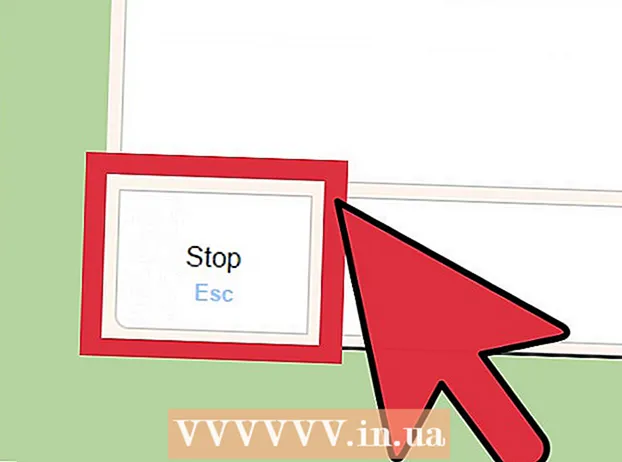Автор:
Eugene Taylor
Жаратылган Күнү:
15 Август 2021
Жаңыртуу Күнү:
22 Июнь 2024

Мазмун
- Басуу
- 8-ыкманын 1-ыкмасы: компьютердеги Google Chrome
- 8ден 2-ыкма: Google Chrome смартфондо
- 8 ичинен 3-ыкма: PCдеги Firefox
- 8 ичинен 4-ыкма: Firefox мобилдик телефондо
- 8 ичинен 5-ыкма: Microsoft Edge
- 8-ыкманын 6-ыкмасы: Internet Explorer
- 8ден 7-ыкма: мобилдик телефондо Safari
- 8 ыкмасы 8: Компьютердеги Safari
- Сунуштар
- Эскертүүлөр
Бул макалада, серептөө таржымалыңызды компьютерден, смартфондон же планшеттен кантип көрүү керектигин окуй аласыз.
Басуу
8-ыкманын 1-ыкмасы: компьютердеги Google Chrome
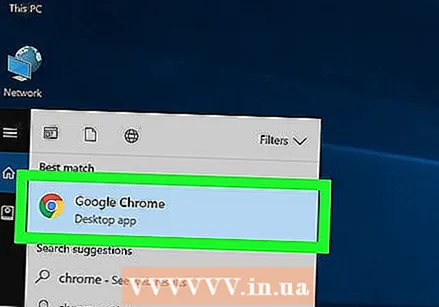 Google Chrome ачуу. Ал үчүн тегерек, сары, жашыл жана көк түстөгү сүрөтчөнү чыкылдатыңыз.
Google Chrome ачуу. Ал үчүн тегерек, сары, жашыл жана көк түстөгү сүрөтчөнү чыкылдатыңыз.  чыкылдатуу ⋮. Бул параметрди экрандын оң жагында таба аласыз.
чыкылдатуу ⋮. Бул параметрди экрандын оң жагында таба аласыз.  Тандоо Тарых. Бул ачылуучу менюнун жогору жагындагы биринчи параметрлердин бири. Андан кийин менюсу бар экран пайда болот.
Тандоо Тарых. Бул ачылуучу менюнун жогору жагындагы биринчи параметрлердин бири. Андан кийин менюсу бар экран пайда болот.  чыкылдатуу Тарых. Бул параметр менюнун жогору жагында жайгашкан. Ошентип, сиз издөө таржымалыңызга автоматтык түрдө түшүп каласыз.
чыкылдатуу Тарых. Бул параметр менюнун жогору жагында жайгашкан. Ошентип, сиз издөө таржымалыңызга автоматтык түрдө түшүп каласыз. 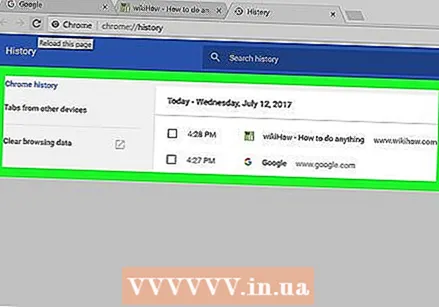 Браузериңиздин таржымалын көрүү. Таржымалыңыздагы эски нерселерди көрүү үчүн серептөө таржымалыңызды ылдый жылдырып, тиешелүү баракчаны ачуу үчүн шилтемени чыкылдатыңыз.
Браузериңиздин таржымалын көрүү. Таржымалыңыздагы эски нерселерди көрүү үчүн серептөө таржымалыңызды ылдый жылдырып, тиешелүү баракчаны ачуу үчүн шилтемени чыкылдатыңыз. - Браузериңиздин таржымалын тазалоо үчүн чыкылдатыңыз Браузердин дайындарын тазалоо барактын сол жагында, "Серептөө таржымалы" текшерилгенин текшерип, чыкылдатыңыз Маалыматты жок кылуу.
8ден 2-ыкма: Google Chrome смартфондо
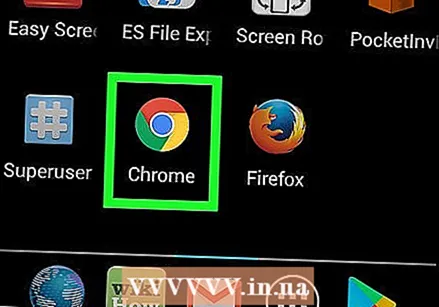 Google Chrome ачуу. Колдонмону ак түстөгү сүрөтчөнүн үстүнөн түстүү логотип менен тааный аласыз.
Google Chrome ачуу. Колдонмону ак түстөгү сүрөтчөнүн үстүнөн түстүү логотип менен тааный аласыз.  Басыңыз ⋮. Бул сүрөтчөнү экрандын оң жагында таба аласыз.
Басыңыз ⋮. Бул сүрөтчөнү экрандын оң жагында таба аласыз. 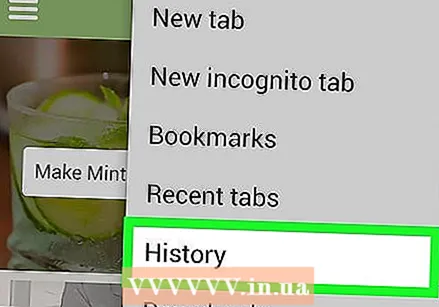 Басыңыз Тарых. Бул параметр менюнун жарымына жакын.
Басыңыз Тарых. Бул параметр менюнун жарымына жакын.  Браузериңиздин таржымалын көрүү. Тарыхтагы шилтемени чыкылдатып, сиз тиешелүү баракты ачасыз.
Браузериңиздин таржымалын көрүү. Тарыхтагы шилтемени чыкылдатып, сиз тиешелүү баракты ачасыз. - Серептөө таржымалыңызды тазалоо үчүн таптап коюңуз Браузердин дайындарын тазалоо ... сол ылдыйкы бурчта (же сизде Android телефону бар болсо, барактын жогору жагында), "Серептөө таржымалын" белгилегениңизди көрүп, эки жолу таптаңыз Браузердин дайындарын тазалоо (же Android телефонуңуз болсо, күйгүзүңүз ЖОК МААЛЫМАТ).
8 ичинен 3-ыкма: PCдеги Firefox
 Firefox ачуу. Логотипти көк тоголок түрүндө кызгылт сары түстөгү түлкү тоголотуп чыкылдатыңыз.
Firefox ачуу. Логотипти көк тоголок түрүндө кызгылт сары түстөгү түлкү тоголотуп чыкылдатыңыз.  чыкылдатуу ☰. Бул баскычты Firefox экранынын оң жагында таба аласыз. Эгер аны чыкылдаткан болсо, ачылуучу меню пайда болот.
чыкылдатуу ☰. Бул баскычты Firefox экранынын оң жагында таба аласыз. Эгер аны чыкылдаткан болсо, ачылуучу меню пайда болот.  чыкылдатуу Китепкана. Бул параметрди ачылуучу менюдан таба аласыз.
чыкылдатуу Китепкана. Бул параметрди ачылуучу менюдан таба аласыз.  чыкылдатуу Тарых. Бул менюдагы биринчи варианттардын бири.
чыкылдатуу Тарых. Бул менюдагы биринчи варианттардын бири.  чыкылдатуу Толук тарыхты көрсөтүү. Бул параметр менюнун ылдый жагында жайгашкан. Аны чыкылдатуу менен Firefox таржымалыңыз жаңы терезеде ачылат.
чыкылдатуу Толук тарыхты көрсөтүү. Бул параметр менюнун ылдый жагында жайгашкан. Аны чыкылдатуу менен Firefox таржымалыңыз жаңы терезеде ачылат.  Таржымалыңызды көрүңүз. Шилтемени эки жолу чыкылдатып, аны Firefox браузеринде ачасыз.
Таржымалыңызды көрүңүз. Шилтемени эки жолу чыкылдатып, аны Firefox браузеринде ачасыз. - Тарыхтагы нерселерди (мисалы, белгилүү бир беттерди же бүтүндөй папкаларды) оң баскыч менен чыкылдатып (же эки манжаңыз менен), андан кийин чыкылдатуу менен алып салуу басуу.
8 ичинен 4-ыкма: Firefox мобилдик телефондо
 Firefox ачуу. Firefoxту тегерегинде кызгылт сары түлкү менен көгүлтүр шардан тааный аласыз.
Firefox ачуу. Firefoxту тегерегинде кызгылт сары түлкү менен көгүлтүр шардан тааный аласыз.  Басыңыз ☰. Бул баскычты экрандын төмөн жагында таба аласыз. Андан кийин терезе пайда болот.
Басыңыз ☰. Бул баскычты экрандын төмөн жагында таба аласыз. Андан кийин терезе пайда болот. - Эгер Android телефонуңуз болсо, таптап коюңуз ⋮ экрандын жогорку оң бурчунда. Андан кийин ачылуучу меню пайда болот.
 Басыңыз Тарых. Бул менюдагы параметрлердин бири. Бул сиздин мобилдик түзмөгүңүздө Firefox браузеринин тарых баракчасын ачат.
Басыңыз Тарых. Бул менюдагы параметрлердин бири. Бул сиздин мобилдик түзмөгүңүздө Firefox браузеринин тарых баракчасын ачат.  Firefox'то серептөө таржымалыңызды көрүңүз. Тизмеден шилтемени таптап, Firefox'то тиешелүү баракты ачасыз. Шилтемени сүйрөө менен серептөө таржымалыңыздан алып салсаңыз болот.
Firefox'то серептөө таржымалыңызды көрүңүз. Тизмеден шилтемени таптап, Firefox'то тиешелүү баракты ачасыз. Шилтемени сүйрөө менен серептөө таржымалыңыздан алып салсаңыз болот. - Браузериңиздин таржымалын толугу менен тазалоо үчүн таптап коюңуз ☰ же жөнүндө ⋮, басыңыз Орнотуулар, басыңыз Жеке маалыматты жок кылыңыз, басыңыз Жеке маалыматты жок кылыңыз (iPhoneдо) же күйгүзүү Азыр жок кылуу (Androidде), андан кийин таптап коюңуз Макул (iPhoneдо) же күйгүзүү МААЛЫМАТТЫ ЖОК (Androidде).
8 ичинен 5-ыкма: Microsoft Edge
 Microsoft Edge ачуу. Ал үчүн ак түстөгү "e" белгиси бар көк сөлөкөттү чыкылдатыңыз.
Microsoft Edge ачуу. Ал үчүн ак түстөгү "e" белгиси бар көк сөлөкөттү чыкылдатыңыз. 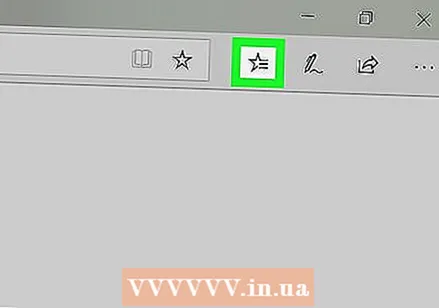 "Hub" баскычын чыкылдатыңыз. Бул экрандын оң жагындагы жылдызча сөлөкөтү (калем сөлөкөтүнүн сол жагында). Андан кийин ачылуучу менюну көрө аласыз.
"Hub" баскычын чыкылдатыңыз. Бул экрандын оң жагындагы жылдызча сөлөкөтү (калем сөлөкөтүнүн сол жагында). Андан кийин ачылуучу менюну көрө аласыз. 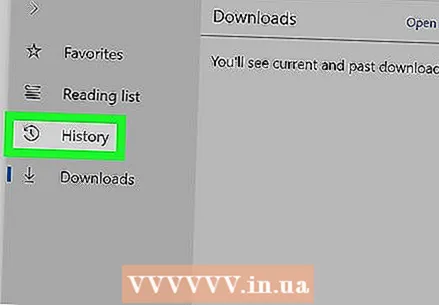 чыкылдатуу Тарых. Бул баскычты менюнун сол жагында таба аласыз. Андан кийин сиздин браузериңиздин таржымалы терезенин негизги бөлүгүндө пайда болот.
чыкылдатуу Тарых. Бул баскычты менюнун сол жагында таба аласыз. Андан кийин сиздин браузериңиздин таржымалы терезенин негизги бөлүгүндө пайда болот.  Браузериңиздин таржымалын көрүү. Тийиштүү баракчаны ачуу үчүн бул жерди бассаңыз болот.
Браузериңиздин таржымалын көрүү. Тийиштүү баракчаны ачуу үчүн бул жерди бассаңыз болот. - Браузериңиздин таржымалын тазалоо үчүн чыкылдатыңыз Тарыхты тазалоо ушул менюнун оң жактагы жогорку бурчунда "Серептөө таржымалы" текшерилгендигин текшерип, чыкылдатыңыз Тазалоо.
8-ыкманын 6-ыкмасы: Internet Explorer
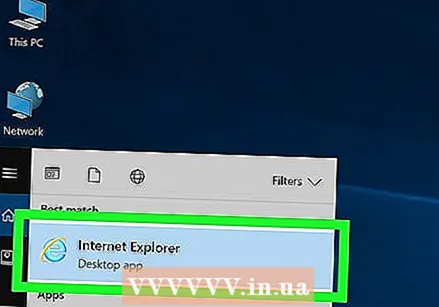 Internet Explorer ачуу. Ал үчүн ачык көк түстөгү "е" тамгасынын формасындагы сүрөтчөнү чыкылдатыңыз.
Internet Explorer ачуу. Ал үчүн ачык көк түстөгү "е" тамгасынын формасындагы сүрөтчөнү чыкылдатыңыз.  Жылдыз сымал сүрөтчөнү чыкылдатыңыз. Бул сүрөтчө экрандын жогорку оң бурчунда жайгашкан. Аны басканда меню пайда болот.
Жылдыз сымал сүрөтчөнү чыкылдатыңыз. Бул сүрөтчө экрандын жогорку оң бурчунда жайгашкан. Аны басканда меню пайда болот.  Өтмөктү чыкылдатыңыз Тарых. Аны менюнун оң жагында таба аласыз.
Өтмөктү чыкылдатыңыз Тарых. Аны менюнун оң жагында таба аласыз.  Браузериңиздин таржымалын көрүү. Тарыхты белгилүү бир күндөн тартып көрүү үчүн Тарых менюсундагы папканы чыкылдатып, же папканы (же шилтемени) оң баскыч менен чыкылдатып, чыкылдатып койсоңуз болот алып салуу аны тарыхыңыздан алып салуу үчүн.
Браузериңиздин таржымалын көрүү. Тарыхты белгилүү бир күндөн тартып көрүү үчүн Тарых менюсундагы папканы чыкылдатып, же папканы (же шилтемени) оң баскыч менен чыкылдатып, чыкылдатып койсоңуз болот алып салуу аны тарыхыңыздан алып салуу үчүн. - Серептөө таржымалыңызды тазалоо үчүн тиштүү бурчту басыңыз. Аны экрандын жогорку оң бурчунан таба аласыз. Андан кийин чыкылдатыңыз Интернет параметрлери, андан кийин чыкылдатыңыз алып салуу "Тарыхты карап чыгуу" бөлүмүнөн "Тарых" текшерилгенин байкап, чыкылдатыңыз алып салуу.
8ден 7-ыкма: мобилдик телефондо Safari
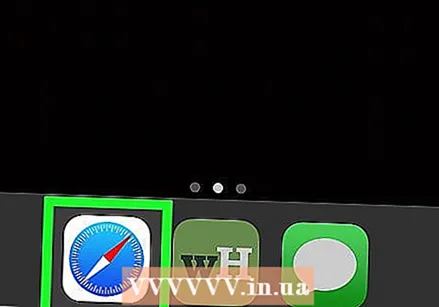 Safari ачуу. Колдонмо ак түстөгү тиркеме түрүндө, анын үстүндө көк сөлөкөт бар.
Safari ачуу. Колдонмо ак түстөгү тиркеме түрүндө, анын үстүндө көк сөлөкөт бар. 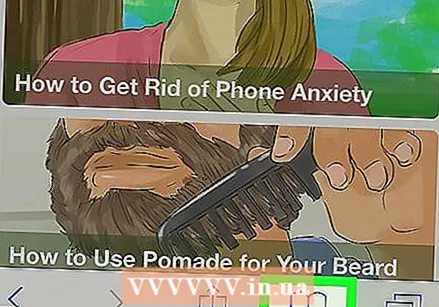 Китеп формасындагы баскычты таптаңыз. Ал экрандын төмөнкү оң жагында бири-бирине дал келген эки квадраттардын сол жагында жайгашкан.
Китеп формасындагы баскычты таптаңыз. Ал экрандын төмөнкү оң жагында бири-бирине дал келген эки квадраттардын сол жагында жайгашкан.  "Тарых" кошумча барагын таптаңыз. Бул экрандын оң жагындагы саат формасындагы сөлөкөт.
"Тарых" кошумча барагын таптаңыз. Бул экрандын оң жагындагы саат формасындагы сөлөкөт.  Браузериңиздин таржымалын көрүү. Вебсайтын ачуу үчүн бул баракчадагы шилтемени таптаңыз.
Браузериңиздин таржымалын көрүү. Вебсайтын ачуу үчүн бул баракчадагы шилтемени таптаңыз. - Серептөө таржымалыңыздагы нерселерди жок кылуу үчүн, таптап коюңуз Тазалоо экрандын оң жагында. Суралганда, убакытты тандаңыз.
8 ыкмасы 8: Компьютердеги Safari
 Safari ачуу. Бул үчүн, Mac компьютериңиздин доктогу көк компас түрүндөгү сүрөтчөнү чыкылдатыңыз.
Safari ачуу. Бул үчүн, Mac компьютериңиздин доктогу көк компас түрүндөгү сүрөтчөнү чыкылдатыңыз.  чыкылдатуу Тарых. Менюнун бул бөлүгү сиздин Mac экраныңыздын сол жагында жайгашкан.
чыкылдатуу Тарых. Менюнун бул бөлүгү сиздин Mac экраныңыздын сол жагында жайгашкан.  чыкылдатуу Таржымалды көрсөтүү. Сиздин Mac браузериңиздин таржымалы менен терезе пайда болот.
чыкылдатуу Таржымалды көрсөтүү. Сиздин Mac браузериңиздин таржымалы менен терезе пайда болот.  Браузериңиздин таржымалын көрүү. Эгер белгилүү бир баракты ачкыңыз келсе, шилтемени чыкылдатыңыз.
Браузериңиздин таржымалын көрүү. Эгер белгилүү бир баракты ачкыңыз келсе, шилтемени чыкылдатыңыз. - Mac'тагы Safari браузеринин таржымалын тазалоо үчүн, чыкылдатыңыз Safari, чыкылдатыңыз Тарыхты тазалоо..., убакытты тандап, чыкылдатыңыз Тарыхты тазалоо.
Сунуштар
- Incognitus (же Private) режиминдеги браузердеги аракеттер издөө таржымалыңызда чагылдырылбайт.
Эскертүүлөр
- Эгер серептөө таржымалын башка шайман менен шайкештештирилген шаймандан (мисалы, iPad жана Mac) жок кылсаңыз, анда башка түзмөктөгү серептөө таржымалы автоматтык түрдө жок кылынбайт.